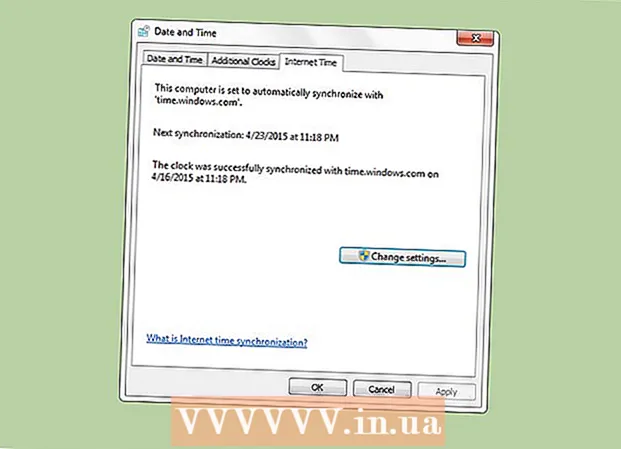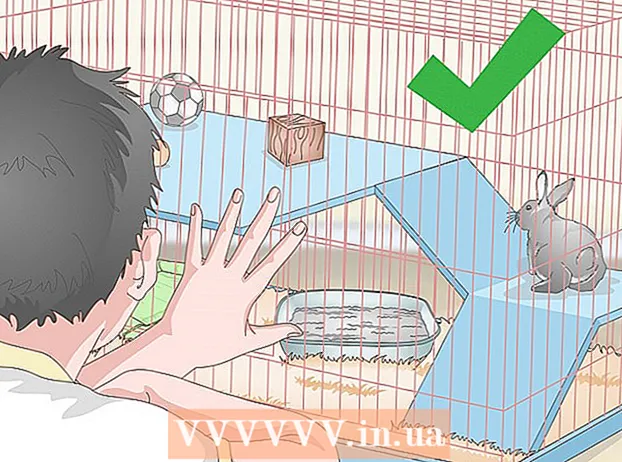Yazar:
Robert Simon
Yaratılış Tarihi:
21 Haziran 2021
Güncelleme Tarihi:
1 Temmuz 2024
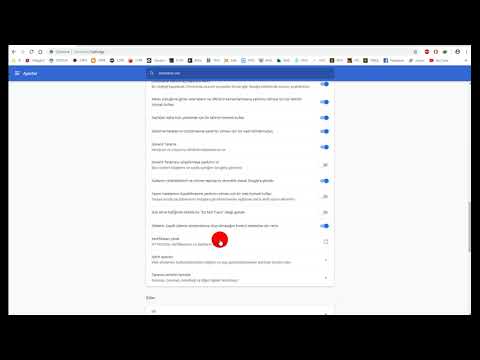
İçerik
Bu wikiHow makalesi, cep telefonunuzda veya tarayıcınızda otomatik açılır pencereleri (açılır pencereler olarak da bilinir) nasıl engelleyeceğinizi öğretir. Google Chrome, Firefox, Microsoft Edge, Internet Explorer ve Safari ayarlarında açılır pencereleri engelleyebilirsiniz. Sadece pop-up engellemeyi açmak yeterli değilse, tarayıcınızdaki reklamları engellemek için ek uzantılar yükleyebilirsiniz.
Adımlar
Yöntem 1/9: Bir bilgisayarda Google Chrome
. Kırmızı, sarı, yeşil ve mavi bir uygulama simgesidir.
menünün üst kısmına yakın. Tıkladıktan sonra griye dönecek

. Böylece Chrome, web sitesinin otomatik açılır reklamlarının çoğunu engelleyecektir.- Gri bir anahtar varsa Chrome, pop-up'ları engelliyor demektir.
- Farklı sitelerdeki açılır pencereleri tıklayarak engelleyebilirsiniz. Ekle Menünün "Engellendi" bölümünün altına (Ekle) ve içeriğini engellemek istediğiniz sayfanın URL'sini girin.
- Belirli sitelerden pop-up'lara izin vermek için tıklayın İzin vermek (İzin ver) ardından açılır pencereyi görmek istediğiniz sayfanın URL'sini girin.
Yöntem 2/9: Telefondaki Chrome
- Chrome'u açın

. Kırmızı, sarı, yeşil ve mavi küre içeren Chrome uygulaması simgesine dokunun. - Resim düğmesini tıklayın ⋮ ekranın sağ üst köşesinde. Bir açılır menü görünecektir.
- Tıklayın Ayarlar açılır menünün altına yakın bir yerde.
- Tıklayın İçerik ayarları Ayarlar sayfasının ortasına yakın.
- Android'de site ayarları (Kurulum sayfası).
- Tıklayın Pop up'ları engelle Ekranın üst kısmına yakın (Pop-up'ları engelle).
- Android'de Açılır pencereler ekranın altına yakın.
- Maviye dönüştürmek için ekranın üst tarafındaki beyaz "Pop-up'ları Engelle" anahtarını tıklayın. Otomatik açılır pencereler engellenecek.
- Android'de renkli "Pop-up'lar" anahtarına dokunun

grileştirilirse, pop-up devre dışı bırakılacaktır.
- Android'de renkli "Pop-up'lar" anahtarına dokunun
Yöntem 3/9: Masaüstünde Firefox
yeşile çevirmek için, Firefox çoğu açılır pencereyi engeller. İlan
Yöntem 5/9: Android'de Firefox
- Firefox'u açın. Mavi topun etrafına sarılan turuncu tilki ile Firefox uygulama simgesine tıklayın.
- Firefox ekranının üst kısmındaki arama çubuğuna tıklayın.
- Yapılandırma sayfasına gidin. İthalat about: config sonra tıkla Arama (Ara) iyi ⏎ Dönüş klavyede.
- Arama çubuğunda bir şey varsa, yazmadan önce silin about: config.
- Ekranın üst kısmındaki arama çubuğunun altındaki "Ara" metin alanına dokunun.
- Pop-up engelleyicileri bulun. İthalat dom.disable_open_during_load ve seçenekleri bekle dom.disable_open_during_load belirir.
- Bir pop-up engelleyici seçin. Öğeye tıklayın dom.disable_open_during_load daha da genişletmek için. Ekranın sol tarafında bir pop-up engelleyicinin durumunu (genellikle "doğru") görmelisiniz.
- Durum "yanlış" ise, Firefox tarayıcısı şu anda reklamları engelliyor demektir.
- Tıklayın Değiştir pop-up engelleyici bölümünün sağ alt köşesinde. Pop-up engelleyicinin durumu "doğru" dan "yanlış" a değişecektir, bu da pop-up engelleyicinin etkin olduğu anlamına gelir.
- Ancak, pop-up engelleyici etkinleştirilse bile, tüm pop-up'lar engellenmeyecektir.
Yöntem 6/9: Microsoft Edge
yeşile çevirmek
. Edge, birçok İnternet açılır penceresini engelleyecektir. İlan
Yöntem 7/9: Internet Explorer
- Internet Explorer'ı açın. Etrafında sarı bir çizgi olan açık mavi bir "e" simgesi vardır.
- Ayarlar'ı tıklayın
. Dişli şeklindeki bu düğme, pencerenin sağ üst köşesindedir. Bir açılır menü görünecektir.
. Gri çerçeve içinde dişli bulunan Ayarlar uygulama simgesini tıklayın.
- Aşağı kaydırın ve tıklayın Safari Ayarlar sayfasının ortasına yakın.
- Safari sayfasının ortasına yakın yerdeki "GENEL" bölümüne ilerleyin.
- Beyaz "Pop-up'ları Engelle" anahtarını tıklayın
"GENEL" bölümünün altındadır. Yeşile döndüğünde
Bu, iPhone'unuzun Safari tarayıcısının pop-up'ları engellemeye başladığı anlamına gelir.
- Anahtar yeşilse, Safari pop-up'ı engelliyor demektir.
Tavsiye
- Bazı siteler, açılır pencere engelleyicisi açıkken açılır pencereleri açmak için izin isteyebilir (örneğin, bağlantılı bir resmi açmaya çalışırsanız).
Uyarı
- Açılır pencereleri devre dışı bırakmak, belirli bağlantıları açmanızı veya belirli web sitelerinden bildirim almanızı engeller.